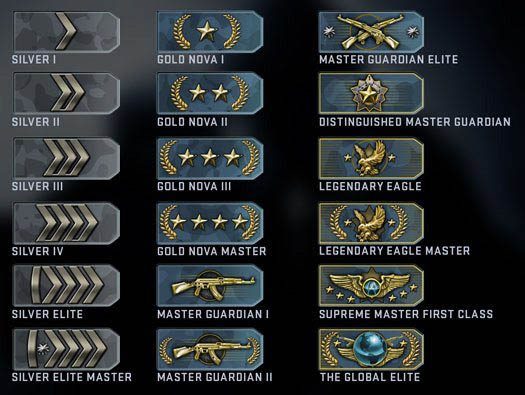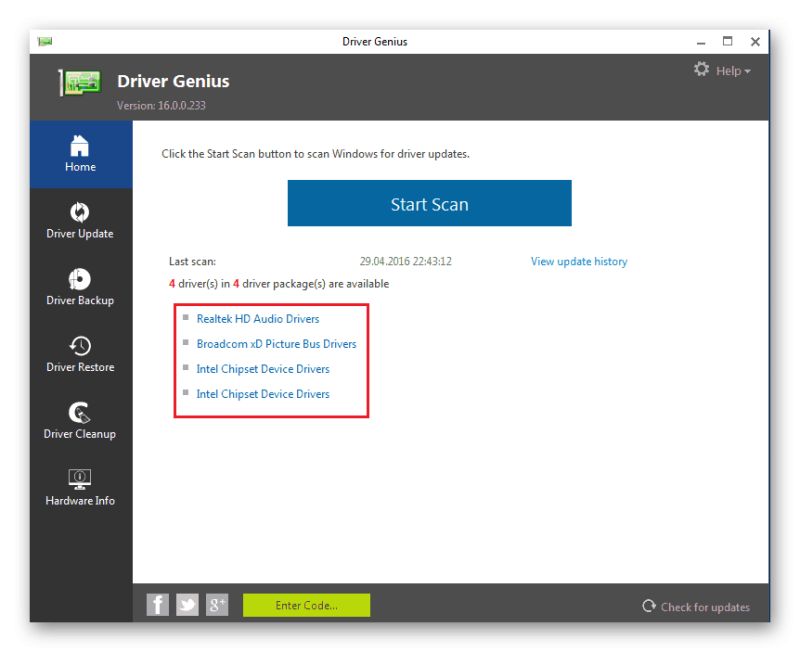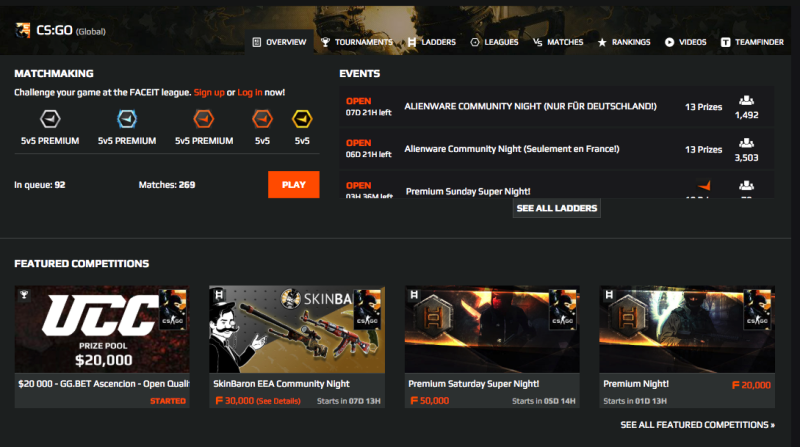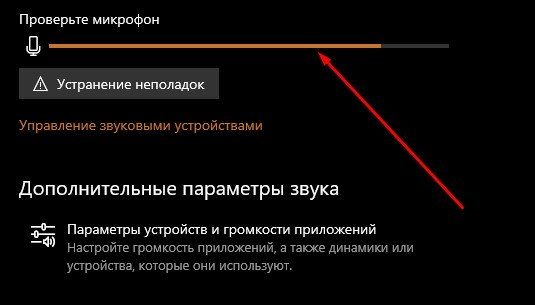Создатели игры сделали возможным изменение разрешения экрана в игре несколькими способами. Они придумали это специально. Потому что из-за неправильных настроек настройки будут недоступны, и вы не сможете запустить игру. В таких случаях, чтобы запустить CS: GO и убедиться в его работоспособности, приходят
Как поменять разрешение экрана в CS:GO

Создатели игры сделали возможным изменение разрешения экрана в игре несколькими способами. Они придумали это специально. Потому что из-за неправильных настроек настройки будут недоступны, и вы не сможете запустить игру. В этих случаях для запуска CS: GO и обеспечения его работы на помощь приходят различные способы, в которых вы можете изменить разрешение в конфигурации, в файлах игры или через параметры запуска. Таким образом, вы можете быстро изменить режим экрана для хорошей игры.
Как изменить разрешение в cs go: подробные инструкции, два предложенных способа актуальны во время 2020 года и в последующий период.
Есть два способа изменить. У каждого из них есть свои преимущества, но результат один. Игрок сможет найти что-то подходящее для себя.
Первый способ
Самый простой способ изменить разрешение в настройках cs: go. Для этого вам понадобятся:
- Перейдите в Counter Strike Global Offensive;
- Нажмите на шестеренку настроек;
- Найдите вкладку «Настройки видео»;
- Вы должны найти нужную строку;
- Осталось выбрать нужный вариант.
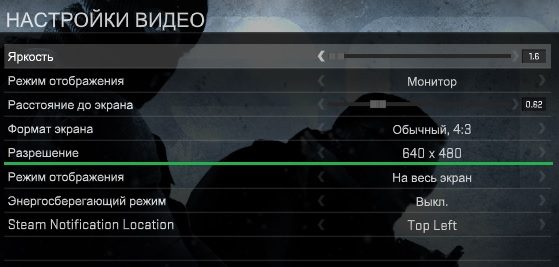
После этого перезапускать игру не нужно. То есть все изменения будут сохранены и применены автоматически. Это самый простой способ достичь желаемой цели.
Второй способ
Этот вариант подходит тем пользователям, которые по каким-то причинам не могут сделать это внутри игры. Для этого идеально подходят варианты запуска Steam. Для этого необходимо:
- Войдите в свою учетную запись Steam;
- Переходим во вкладку «Библиотека»;
- Найдите Counter Strike Global Offensive;
- Щелкните игру правой кнопкой мыши и выберите «Свойства»;
- В разделе «Общие» есть «Задать параметры запуска», которые нужно выбрать;
- В новом окне нужно ввести новые команды -w 800 -h600;
- Щелкните ОК.
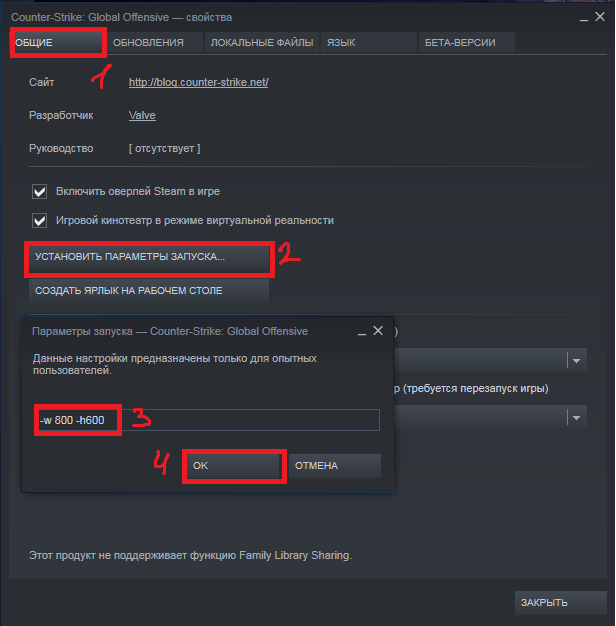
Во введенных параметрах есть возможность изменять значения чисел.
Все изменения будут сохранены для следующего входа в CS: GO. Этого будет достаточно, чтобы изменить разрешение.
В рамках статьи вы можете узнать о лобби в CS: GO. В нем рассказывается, как создать лобби, исправить некоторые связанные с ним ошибки, зачем все это нужно и особенности такой системы.

Counter-Strike: Global Offensive, как упоминалось в начале этой статьи, представляет собой соревновательную игру. Поэтому неудивительно, что с друзьями играть выгоднее. Но что делать тем, у кого их нет или кто играет в другие игры? Valve добавила в игру локальные лобби специально для этих пользователей.
Местные лобби — это длинный список игроков, которых можно пригласить для совместной работы в матчах. Panorama также имеет возможность включить специальные опции, связанные с ними. Он появляется в левом углу меню и позволяет другим игрокам приглашать определенного пользователя.
Вы можете найти друга, с которым можно провести время, используя этот метод, следующими способами:
Список локальных лобби, как правило, состоит из игроков, максимально приближенных к пользователю. Поэтому они еще могут завести и дружить друг с другом.
Все типы консольных команд, а также их список и настройка для: ➔ сервера, ➔ оружия, ➔ гранат, ➔ смены рук, ➔ изменения внешнего вида, ➔ мыши, ➔ радара…
givearm_c4 — вам дадут Бомбу;
дайте arma_decoy — получите фальшивую гранату (ее еще называют Tinder);
отдайте weapon_flashbang — вы получите в руки световую гранату;
отдайте weapon_hegrenade — вы получите в руки фугасную гранату;
give arma_incgrenade — вам дается зажигательная граната;
give arma_molotov — вам дается Молотов (или как говорят иностранцы moly);
отдайте weapon_smokegrenade — вы получите дымовую гранату в руки;
givearm_taser — Вам подарили Зевса;
give item_defuser — тебе даны обезвреживания;
from item_vesthelm: вы носите полную броню и шлем;
give item_vest — вы носите обычную броню без шлема.
Теперь разберем любимый вопрос многих игроков «Как сменить владельца в CS: GO?» Помимо настройки типа оружия в руки и изменения типа отображения. Все эти команды созданы для удобства игроков, которые прибыли в мир Global Offensiva из других игр или из версии 1.6. Аналитики говорят, что у игроков в cs go нет особых принципов относительно внешнего вида дисплея устройства.
cl_righthand 0 — положить оружие в левую руку. Как правило, оружие всегда находится в правой руке. Смена рук не дает никаких преимуществ: чисто визуальный эффект;
cl_righthand 1 — возвращает или включает оружие в правую руку;
viewmodel_presetpos 1 — активирует отображение стандартного вида оружия. Эта команда является рекомендацией к просмотру из самой игры;
viewmodel_presetpos 2 — второй вариант отображения устройства в руке. В нем оружие имеет увеличенный вид;
viewmodel_presetpos 3 — это любимый многими вид, так как он был «вылизан» прямо из визуальной версии cc 1.6;
viewmodel_fov 65 — с помощью этой команды можно увеличивать или уменьшать масштаб (значения: минимум — 54, максимум — 65);
viewmodel_offset_x — движение устройства в руке по оси x;
viewmodel_offset_y — движение устройства в руке по оси y;
viewmodel_offset_z — движение устройства в руке по оси z.

Видео по смене рук
Инструкция поможет снизить пинг в CS: GO, чтобы играть с минимальными лагами, мгновенно реагировать на действия оппонентов и не злиться на лаги.
Как понизить пинг в CS:GO
Начните с простых шагов. А если они не помогают, переходите к более сложным и трудоемким вариантам.
Закройте все ненужные программы
Помимо CS: GO, трафик также потребляют другие приложения. Например, на консолях и ПК обновления иногда загружаются в фоновом режиме. Вы можете забыть, что скачиваете файлы с торрентов и так далее.
Попробуйте закрыть все «ненужные» приложения и приостановить загрузку обновлений. Сравните значения ping до и после.
Проверьте компьютер на вирусы
Если вы часто посещаете подозрительные сайты и скачиваете файлы из непроверенных источников, возможно, вы уже собрали целую коллекцию вредоносных программ. Очень часто он сканирует ваш компьютер, распространяет и отправляет ваши данные создателям.
Помимо общей нагрузки на систему, вредоносная программа потребляет трафик, а это означает, что она замедляет скорость доступа в Интернет и снижает пинг. Проверьте свой компьютер на вирусы. Вот несколько бесплатных инструментов:
Измените пароль на роутере
Если вы не меняли пароль маршрутизатора с момента его покупки, сейчас самое время! Если пароль был установлен провайдером (а они часто используют для этого номера телефонов абонентов), также измените его на более сложный.
возможно, вашим Wi-Fi пользуются соседи, посетители бара в доме или подростки, сидящие у входа. И благодаря им ваш пинг намного выше, чем хотелось бы.
Перейдите с Wi-Fi на кабель, а с нижнего диапазона — на верхний
Проводное интернет-соединение всегда стабильнее, чем Wi-Fi. Вы можете попробовать подключить кабель от вашего провайдера к порту Ethernet вашего ПК или консоли напрямую или от маршрутизатора и посмотреть, решена ли проблема. Помогло: пинг упал в среднем с 40-50 мс до 20 мс.
Если трудно достать кабель к компьютеру или консоли, проверьте, может ли устройство подключиться к Wi-Fi в диапазоне 5 ГГц и поддерживает ли маршрутизатор этот формат. Используется не очень активно, но здесь скорость передачи данных выше, а пинг ниже. PlayStation 4/4 Pro и Xbox 360, а также MacBook с 2014 года подключаются к Wi-Fi 5 ГГц, для других моделей это может быть указано в документации (все устройство или сетевая карта).
Wi-Fi 2,4 ГГц — это более старый стандарт, поддерживаемый почти всеми устройствами. Но этот диапазон слишком «громоздкий»: очень много помех, поэтому связь может быть нестабильной.
Найдите ближайший сервер
Как правило, чем ближе находится сервер, тем меньше задержка — пакетам не нужно перемещаться по длинным маршрутам. Утилита MatchMaking Server Picker полезна для выбора регионов и серверов.
Выберите соответствующие регионы, где у серверов самый низкий пинг, и нажмите кнопку «Применить» ниже. Утилита неофициальная, но бесплатная и очень популярная.
Установите максимальный пинг для серверов
Откройте игровую консоль с помощью кнопки «ё» («») и введите в ней команду mm_dedicated_search_maxping 50. Эта команда определяет, к каким серверам можно подключиться с максимальным пингом. Значение указывается в миллисекундах.
То же самое можно сделать в настройках CS: GO. Перейдите в меню «Игра» — «Игра» и установите желаемый уровень для параметра «Максимальный пинг, доступный при поиске матча». Также измените «Ограничение пропускной способности» на «Без ограничений».
Чем ниже значение, тем комфортнее вы будете себя чувствовать. Но есть и серьезный недостаток: CS: GO может долго искать сервер с подходящим пингом. Если вы ждете больше пары минут, попробуйте увеличить значение. Здесь вы должны найти баланс между подходящим пингом и тем, чтобы не ждать слишком долго для игровой сессии.
Также попробуйте использовать следующие команды, которые косвенно влияют на пинг (значения могут быть изменены):
- -tickrate 128 — частота обновлений с сервера. По умолчанию — 64, но вы можете увеличить его.
- -high: игра запустится с высоким приоритетом.
- + fps_max 60 — ограничивает количество кадров в секунду (FPS — кадров в секунду). Если ваш компьютер не слишком мощный, он не сможет поддерживать высокий FPS, и игра замедлится.
- + cl_updaterate 100 — количество запросов на обновление игры в секунду с вашего ПК на сервер. Чем их меньше, тем ниже будет пинг.
- + cl_cmdrate 100 — количество запросов обновлений с сервера на ваш компьютер. Оно должно быть установлено на то же значение, что и cl_updaterate, или ниже.
- + скорость 25000 — трафик между вами и сервером (в байтах в секунду). Чем ниже значение, тем меньше нагрузка на сеть и тем ниже должен быть пинг. Но для своевременного обновления информации не стоит использовать значения ниже 3000.
- + cl_interp_ratio 1 — количество интервалов между кадрами — анимации игрового мира. Игра обновляется рывками, а чтобы на экране все было максимально плавно, между основными кадрами рассчитываются дополнительные кадры. Но если Интернет слаб, а компьютер маломощен, эти кадры сложно построить и визуализировать.
- + cl_interp 0,01 — длина интервала интерполяции в мс. Рассчитывается как отношение cl_interp_ratio к cl_updaterate.
Примечание. Параметры запуска обозначены знаком «-» (минус) в начале и могут быть установлены только в Steam, но не на игровой консоли CS: GO. А команды, которые нужно активировать при запуске CS: GO, в Steam написаны со знаком «+» (плюс), в игровой консоли — без него.
Вы можете сохранить текущие настройки, которые вы ввели через игровую консоль. Для этого введите команду host_writeconfig config.cfg, и они будут записаны в файл config.cfg в папке cfg (имя файла изменится). Его можно использовать из консоли Steam при запуске игры командой -exec config.cfg (с желаемым именем файла).
Вы также можете настроить параметры через консоль Steam. Чтобы открыть его, щелкните правой кнопкой мыши название игры в Steam и выберите «Свойства».
В новом окне нажмите «Установить параметры запуска».
Все настройки можно ввести в одну строку. Только не забывайте «+» и «-», а также вставляйте пробел между командами и / или параметрами.
Переустановите драйвер для сетевой карты
Во время установки Windows сама находит драйверы для распространенных моделей оборудования. Но лучше скачать новую версию драйверов с сайта производителя и установить вручную. Часто после этого сетевая карта начинает работать продуктивнее, ошибки исчезают, скорость увеличивается, а пинг снижается.
Подключитесь к сервисам, которые уменьшат пинг
Основная причина высокого пинга — наличие большого количества узлов между вами и сервером CS: GO. Но есть специальные сервисы, оптимизирующие пути передачи данных в реальном времени. В результате пинг уменьшается и играть становится комфортнее.
Вот лишь некоторые из этих услуг:
(от 5,83 $ в месяц, есть бесплатный доступ на 3 дня); (от 3,33 $ в месяц есть бесплатный пакет с одним маршрутом); (от 0,01 доллара в месяц); (от 6 руб в сутки).
Однако иногда такие сервисы обнаруживает античит. И из-за этого вас могут внезапно без объяснения причин выгнать из игры.
Играйте в облаке
Облачные сервисы позволяют играть в игры с минимальным пингом и высокой частотой кадров даже на слабых компьютерах. По сути, вы получаете интерактивную трансляцию, для которой все сложные вычисления выполняются в облаке.
Кроме того, это облако поддерживает интеллектуальные механизмы выбора игрового сервера с минимальной задержкой. В целом качество игр выходит на новый уровень, пинг падает.
Примеры игровых облачных сервисов:
(в России официально доступен на GFN.ru — от 999 рублей в месяц, бесплатные игровые сессии продолжительностью 1 час — до 31 декабря); (от 25 рублей в час); (от 40 руб. / час, первый час — бесплатно); (от 60 руб. / час, первые 20 минут бесплатно).
CS: GO является условно-бесплатным ПО, но играя в облаке, вы платите за использование ресурсов. Вы должны подписаться на дни, недели или месяцы или платить напрямую за время в игре.
Смените провайдера
Прежде всего, оцените качество вашего интернет-соединения. В описании тарифных планов обычно указывается доступ на скорости до 300 Мбит / с, но «до 300» — это 10, 50 и 100 Мбит / с.
Эти бесплатные сервисы покажут ваши параметры подключения (пинг, скорость загрузки и выгрузки):
Поскольку Ookla, Netflix и Cloudflare используют разные серверы, измерения, особенно значения ping, могут отличаться. Для России, Украины и Беларуси данные Speedtest, вероятно, будут наиболее точными — серверы будут находиться ближе всего к вам.
Если во всех тестах скорость загрузки и выгрузки намного ниже указанной в пакете, а пинг Speedtest больше 20 мс, это повод задать вопросы провайдеру.
Возможно, изменение скорости поможет, если высокий пинг связан с ограничением скорости. Часто можно приказать провайдерам увеличить скорость Интернета на день или два, чтобы увидеть, решена ли проблема.
Если провайдер использует устаревшее оборудование и не увеличивает ресурсы по мере роста количества абонентов, возможно, стоит отказаться от его услуг. Местные форумы и локальные группы социальных сетей по CS: GO помогут сделать ваш выбор.
Переезжайте
Если ни одно из вышеперечисленных решений не помогает, единственный выход — переехать. Внутри страны с интернетом все еще сложно, и здесь провайдеры не могут предоставить столичные показатели качества связи.
Что ж, вы не привязанное к месту дерево. Если CS: GO так важен для вас, почему бы и нет?